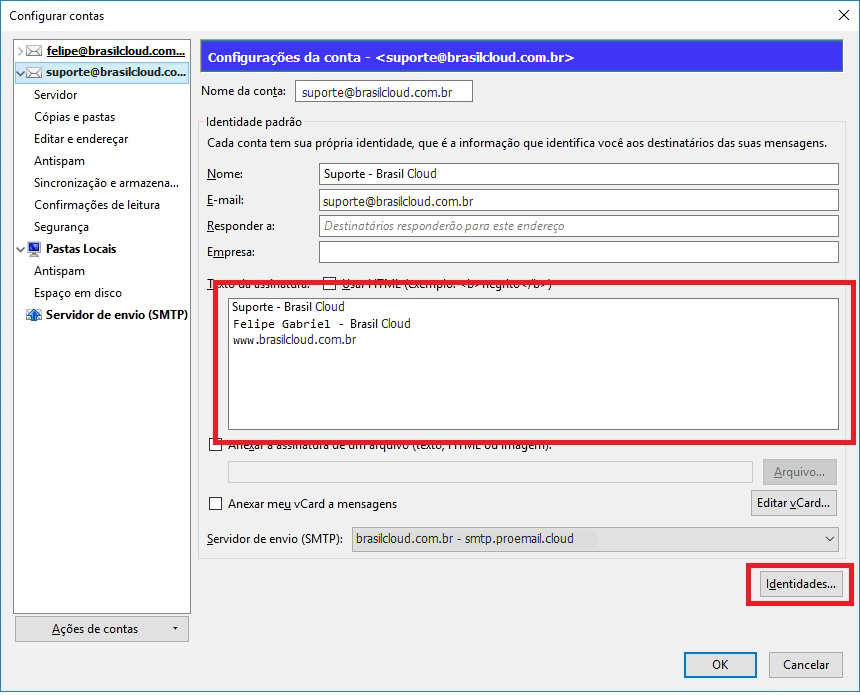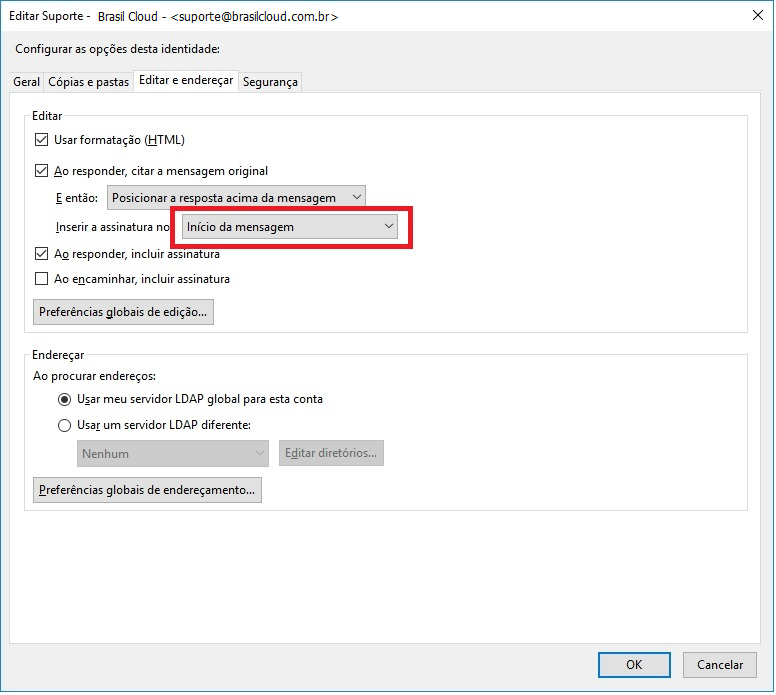Coloca colocar Assinatura no Thunderbird
No tutorial abaixo vamos mostrar como colocar a assinatura sobre a mensagem no Thunderbird.
Clique com botão direito do mouse em cima da sua conta de e-mail, vá em configurações:
Escreva sua assinatura no campo, em seguida clique em “Identidades“:
Clique em “Editar“, em seguida deve abrir a seguinte janela:
Clique em OK, agora sua assinatura está configurada e será exibida no início da mensagem ao escrever seu e-mail.